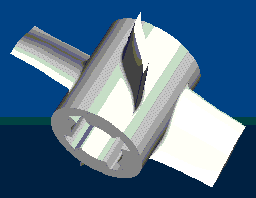Beispiel: Messungen in Beziehungen verwenden
Übersicht – Das folgende Beispiel zeigt, wie Sie anhand eines Analyse-KE eine Abhängigkeit zwischen der Geometrie eines Rotorblattes und den Rundungen erzeugen, die an den Kanten hinzugefügt werden, an denen das Blatt am Rotor angesetzt ist.
Problem – Im vorliegenden Modell wird die Geometrie eines Blattes von drei Graphen (einer für jede Richtung) gesteuert. Entlang der Kanten, an denen das Blatt am Rotor angesetzt ist, wird eine Rundung erzeugt. Beim Ändern eines Graphen wird die Geometrie des Blattes aktualisiert. Durch diese Änderung könnten die an den Kanten erzeugten Rundungen jedoch aufgrund von Konflikten zwischen den Radiuswerten fehlschlagen.
Lösung – Verknüpfen Sie die Rundungsgeometrie mit dem Winkel zwischen dem Blatt und dem Rotor. Erzeugen Sie dazu ein Analyse-KE, das den Abweichwinkel an verschiedenen Punkten entlang der Kante misst, an der das Blatt am Rotor angesetzt ist. Sie können eine Rundung erzeugen und den Radiuswert an jedem Punkt als Funktion des gemessenen Abweichwertes definieren. Die resultierende Rundung wird vom Abweichwinkel gesteuert. Bei jeder Änderung der Blattgeometrie und des Abweichwinkels wird die Rundungsgeometrie mit den neuen Radiuswerten aktualisiert.
Führen Sie für dieses Beispiel die folgenden Schritte aus:
1. Öffnen Sie ein Teil "BLADE", und erzeugen Sie Bezugspunkte an den Positionen, an denen Sie andere Radiuswerte für die Rundung angeben möchten.
2. Messen Sie an den ausgewählten Bezugspunkten den Abweichwinkel zwischen dem Rotor und dem Blatt, indem Sie an jedem Punkt ein Analyse-KE erzeugen. Geben Sie im Dialogfenster Punkt (Point) Folgendes an:
a. Geben Sie den Namen der Analyse ein: analysis1.
b. Wählen Sie unter Typ (Type) die Option KE (Feature), und wählen Sie einen Bezugspunkt.
c. Klicken Sie auf Definition. Der gewählte Punkt wird im Feld Punkt (Point) angezeigt.
d. Klicken Sie auf KE (Feature). In den Tabellen Parameter (Parameters) und Bezüge (Datums) im Dialogfenster Punkt (Point) werden die zugeordneten Parameter und Bezugspunkte mit ihren Details unter Erzeugen (Create), Name und Beschreibung (Description) angezeigt.
e. Klicken Sie in der Tabelle Parameter (Parameters) beim Namen des Parameters auf NEIN (NO). Der gewählte Parameter wird erzeugt.
f. Klicken Sie auf

. Das Analyse-KE wird erzeugt.
3. Erzeugen Sie an der Ansatzkante eine spezielle Rundung mit variablen Radiuswerten. Geben Sie bei der Angabe des Radiuswertes für die einzelnen Bezugspunkt eine Beziehung im folgenden Format ein:
K * measurement_name:fid_analysis_name, wobei gilt:
◦ K– Von Ihnen festgelegter Koeffizient.
◦ measurement_name – Name einer Messung, z.B. dihedral.
◦ analysis_name – Name des Analyse-KE für den gewählten Bezugspunkt, z.B. analysis1.
Für den ersten gewählten Punkt könnte eine Beziehung folgendermaßen lauten: 0.1 * dihedral:fid_analysis1
4. Erzeugen Sie die Rundung. Diese Rundung wird vom aktuellen Wert des Abweichwinkels gesteuert. Wenn Sie den Graphen, der das Blatt steuert, ändern, werden die Werte des Abweichwinkels in Creo Parametric neu berechnet und die Rundung entsprechend aktualisiert.
Die folgende Abbildung zeigt ein Beispiel für ein Teil.
Die nächste Abbildung zeigt Bezugspunkte, an denen der Abweichwinkel gemessen wird.
Die folgende Abbildung stellt das Erzeugen einer Rundung dar.
 . Das Analyse-KE wird erzeugt.
. Das Analyse-KE wird erzeugt. . Das Analyse-KE wird erzeugt.
. Das Analyse-KE wird erzeugt. . Das Analyse-KE wird erzeugt.
. Das Analyse-KE wird erzeugt.